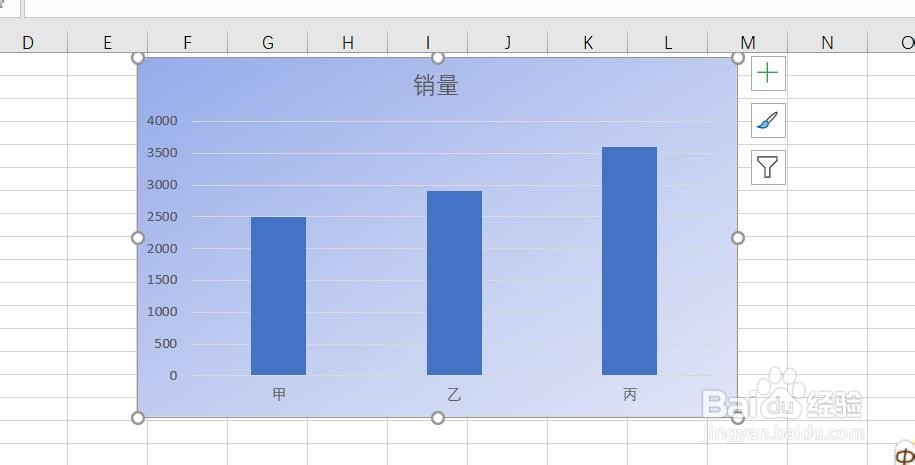1、首先,打开Excel 2013,新建工作表,输入数据
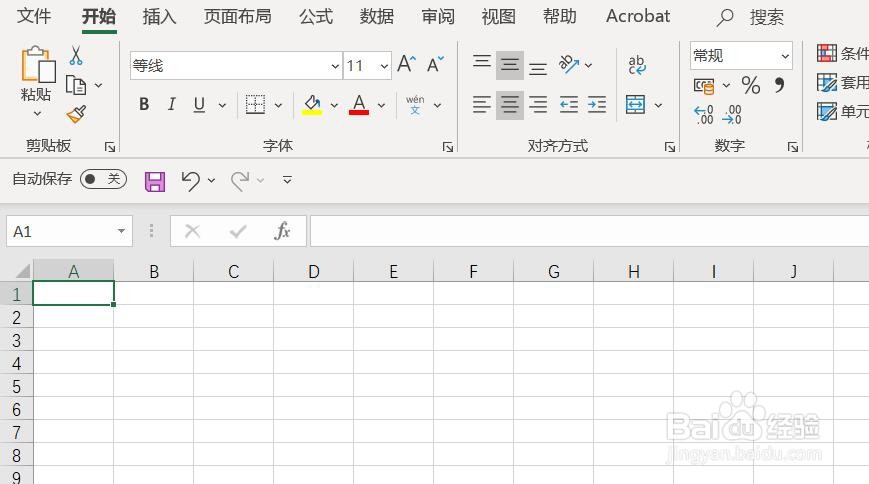
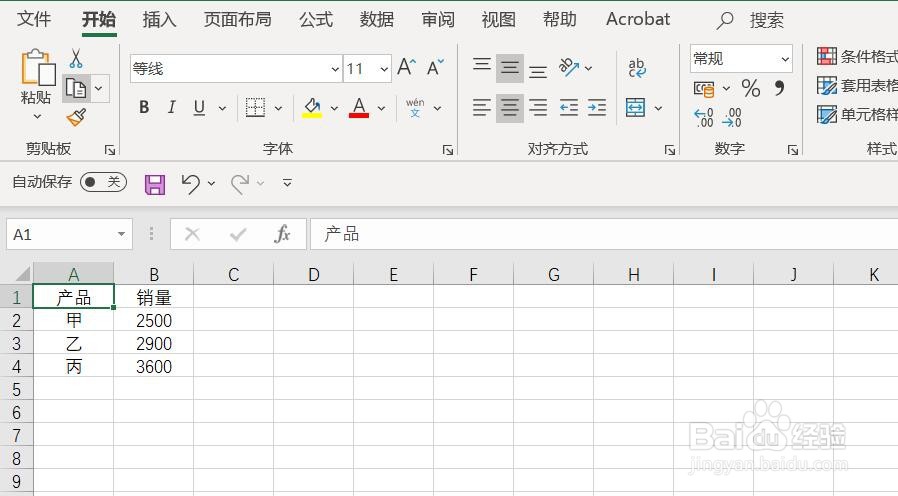
2、其次,点击菜单栏”插入“里的柱形图,插入一个柱形图

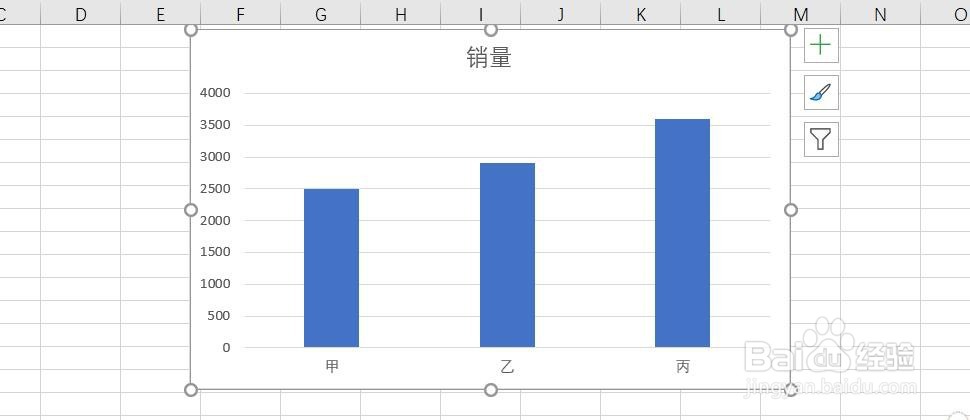
3、之后,点击菜单栏中的“格式”按钮,选择“形状填充”按钮


4、再之后,选择“渐变”按钮,进入子菜单

5、最后,点击“渐变”里的“浅色变体”按钮即可,最终的效果如图所示

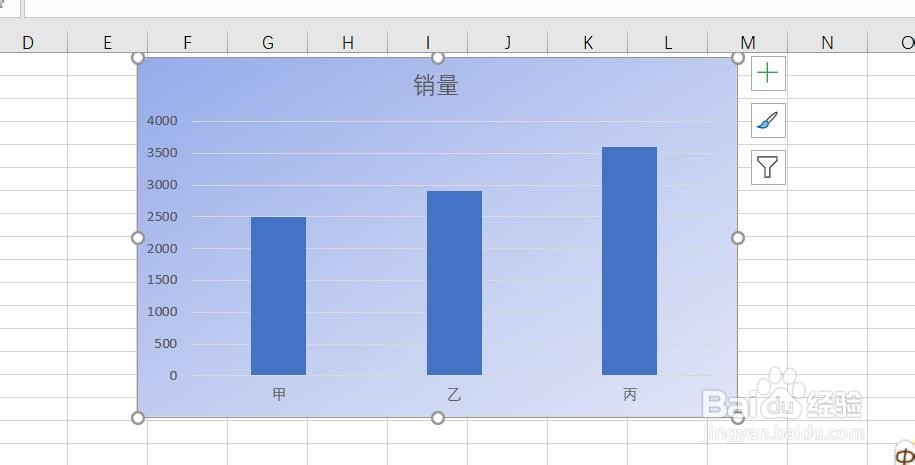
时间:2024-10-14 02:42:59
1、首先,打开Excel 2013,新建工作表,输入数据
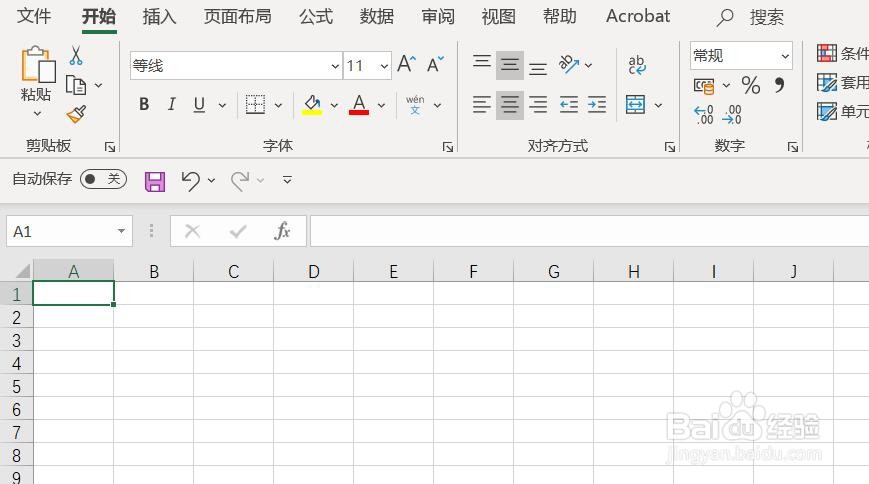
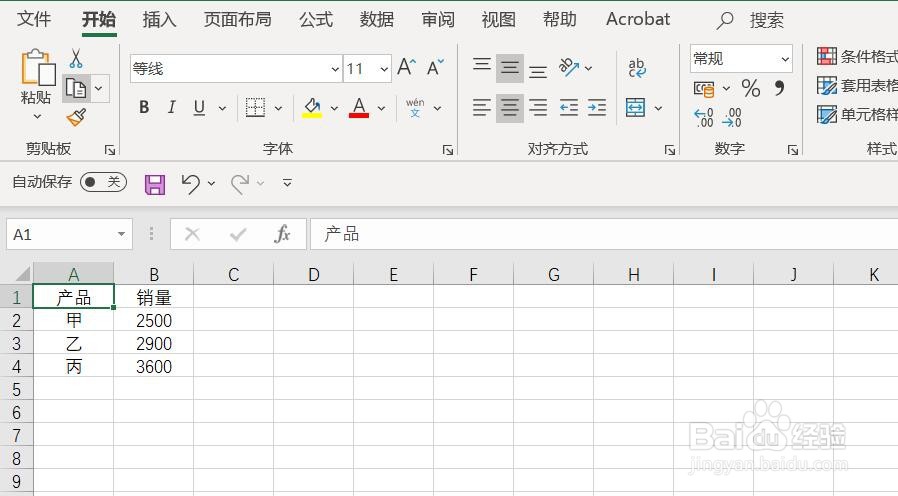
2、其次,点击菜单栏”插入“里的柱形图,插入一个柱形图

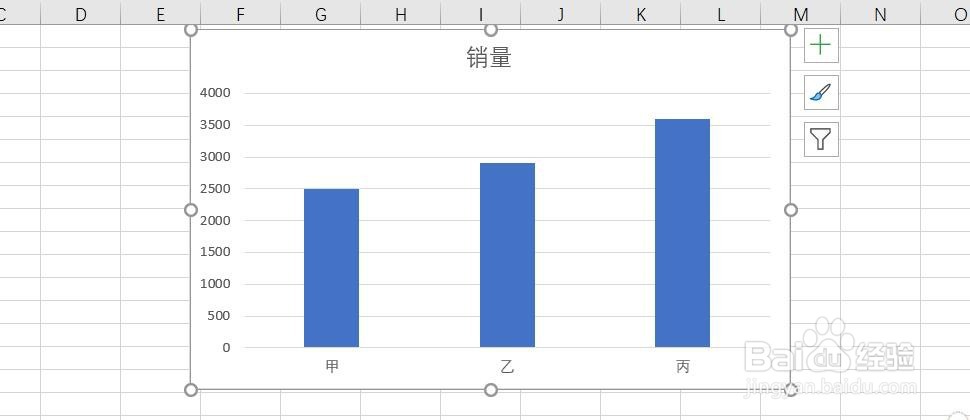
3、之后,点击菜单栏中的“格式”按钮,选择“形状填充”按钮


4、再之后,选择“渐变”按钮,进入子菜单

5、最后,点击“渐变”里的“浅色变体”按钮即可,最终的效果如图所示